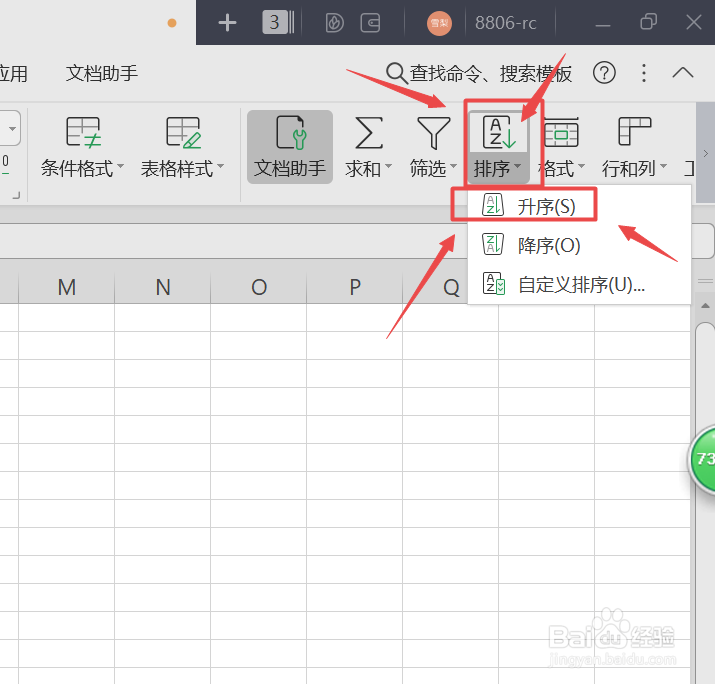excel软件 如何筛选数据表格内的最新数据!
1、打开对应的表格,鼠标选中日期列。
2、仔细观察界面,点击右上角的排序图标,下拉菜单中点击升序图标。
3、此时我们就可以看到按照日期顺序排列的数据,鼠标选中书名列。
4、右上角仔细观察,点击排序图标,下拉菜单中点击升序图标。
5、此时在辅列内输入“=”,点击b2的表格,再次输入“=”,点击b3的表格,键赢棱殄蕹盘按下enter键,鼠标直接下拉拖拽。
6、系统自动生成,在开始选项卡内,点击右上角的筛选图标。
7、点击辅助列的下拉小箭头,在内容筛选选项卡内,勾线false的选项,下方点击确定图标。
8、系统表格自动生成,就是最新的表格数据。
声明:本网站引用、摘录或转载内容仅供网站访问者交流或参考,不代表本站立场,如存在版权或非法内容,请联系站长删除,联系邮箱:site.kefu@qq.com。
阅读量:29
阅读量:67
阅读量:40
阅读量:37
阅读量:30